Si has creado tu cuenta de YouTube ¡Enhorabuena! porque estás a un paso de convertirte en un YouTuber. Si eres una persona emprendedora o que tiene una pequeña tienda online, YouTube te ayudará con todo lo que te propongas. Además de ser una plataforma gratuita es una de las herramientas más eficaces para atraer tráfico a tu web.
Si ofreces un contenido de calidad que pueda ser interesante para tu público y que encima tenga un valor añadido serán el #1 de YouTube.
Archivos compatibles con YouTube
Antes de subir nuestro contenido a YouTube tenemos que asegurarnos de que el formato de nuestro video es admitido. No obstante YouTube admite muchísimos tipos de archivos pero para que te sea más cómodo te dejamos la lista de archivos compatibles:

Como puedes comprobar las posibilidades de no poder subir un archivo son mínimas, ya que se adapta a la mayoría de formatos. En general, el formato más recomendado es MP4 y como resolución te recomendaría, como mínimo HD normal (720p). A partir de ahí, cuánto mejor la resolución, más tiempo de subida. Un formato 4K, por ejemplo, tomará llevará cuatro veces más tiempo que el mismo vídeo en Full HD (1080p).
Pasos para subir un video a YouTube
Subir un video solo lleva unos pocos clics:
-
Paso 1: Cómo iniciar sesión en YouTube
A continuación, vamos a explicar como iniciar sesión en YouTube.
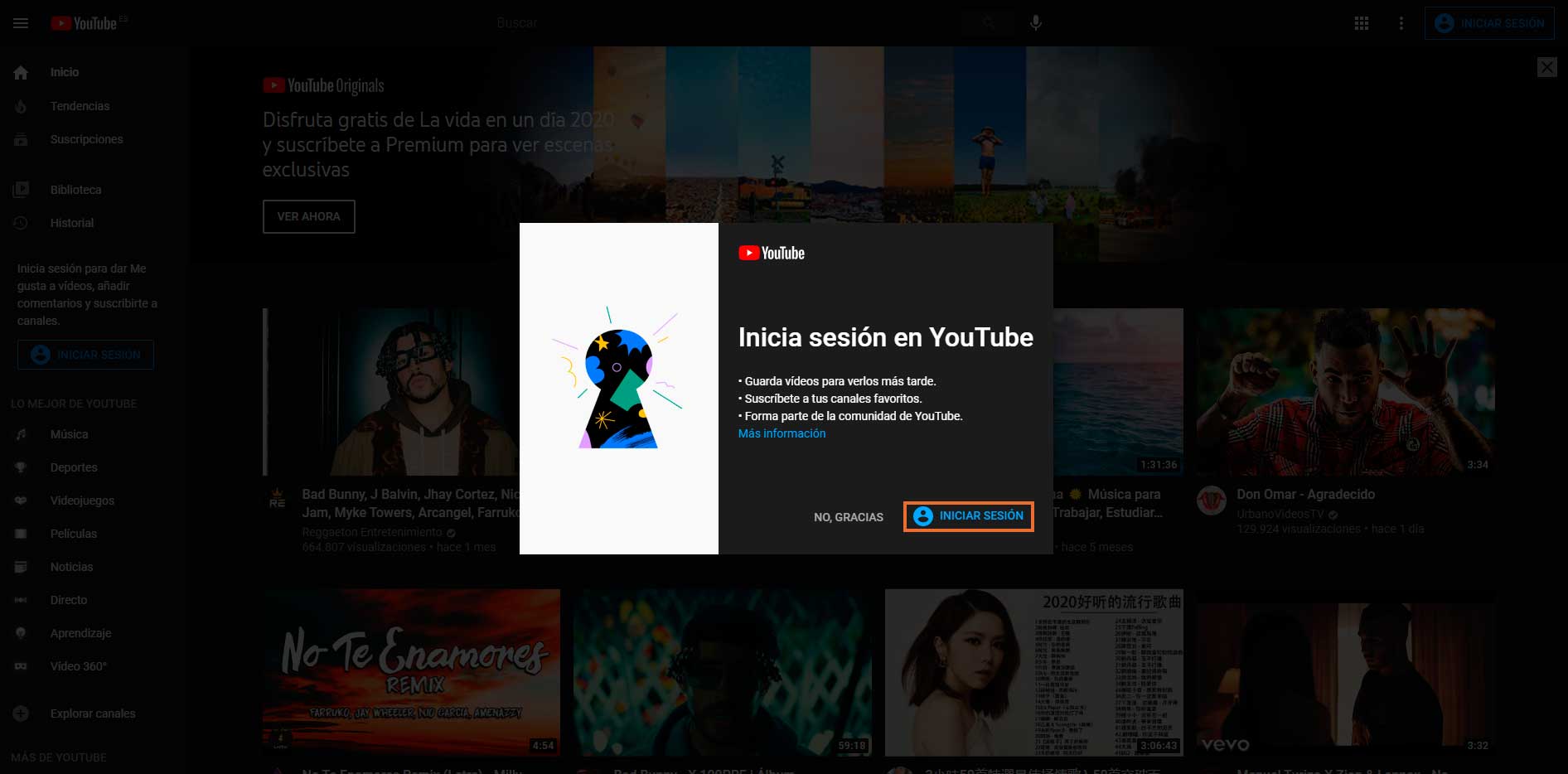
-
Paso 2. Subir vídeo a YouTube
Haz clic en el icono de de la cámara en la parte superior derecha de la ventana, junto a los iconos de notificaciones y usuario. Haz clic en «Subir vídeo«.
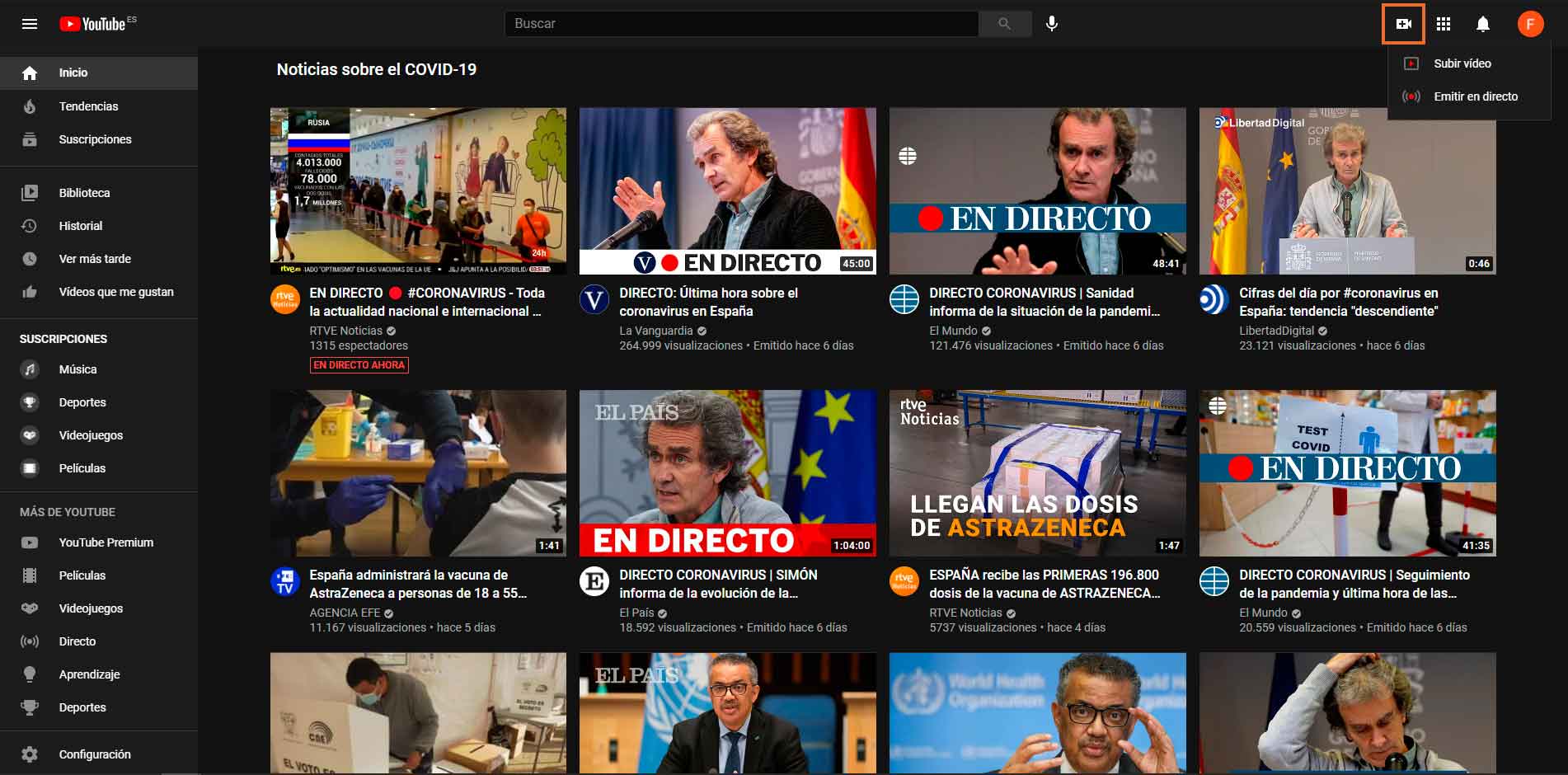
-
Paso 3. Cómo subir el vídeo a YouTube
Al hacer clic en “Subir vídeo”, aparece la siguiente pantalla:
Deberás, haz clic en SUBIR VIDEOS para cargar un archivo desde tu ordenador. Lo siguiente sería arrastrar o pinchar en SELECCIONAR ARCHIVOS para poder subir nuestro video.
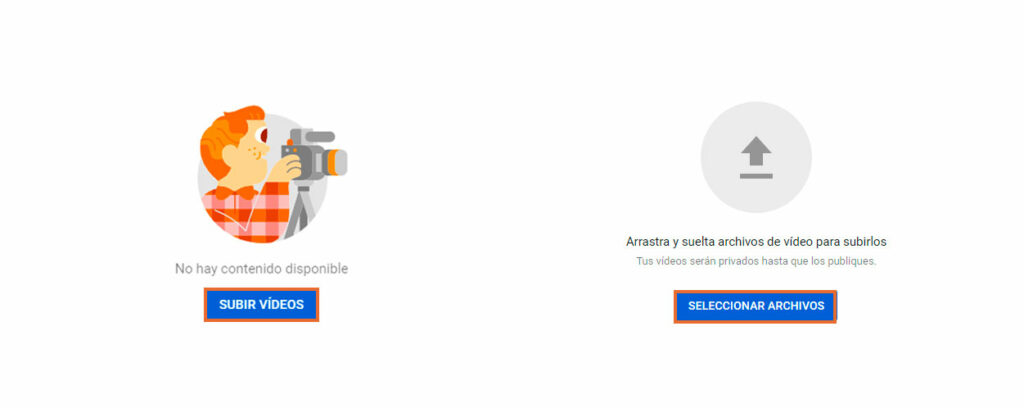
-
Paso 4. Cómo editar vídeo de YouTube
Cuando ya hayamos seleccionado el archivo que queremos, nos mostrará esta ventana, en la que tendremos que ir siguiendo los pasos para rellenar la información de nuestro vídeo.
- Agrega un título atractivo para que los motores de búsqueda lo encuentren más fácilmente.
- Agrega una descripción del video para que la gente sepa de qué trata tu contenido antes de verlo. Aparece junto al logotipo del canal. Normalmente son las primeras líneas de texto de la descripción que puedes desplegar entera con «mostrar más».
- Agregar las miniaturas, que es la imagen que se ve en los listados de videos y en los resultados de búsqueda de YouTube.
Una cosa muy importante es que, si verificas tu cuenta de YouTube, podrás usar también las miniaturas personalizadas. Es decir, las creas tú y subes la imagen a la configuración de tu video.
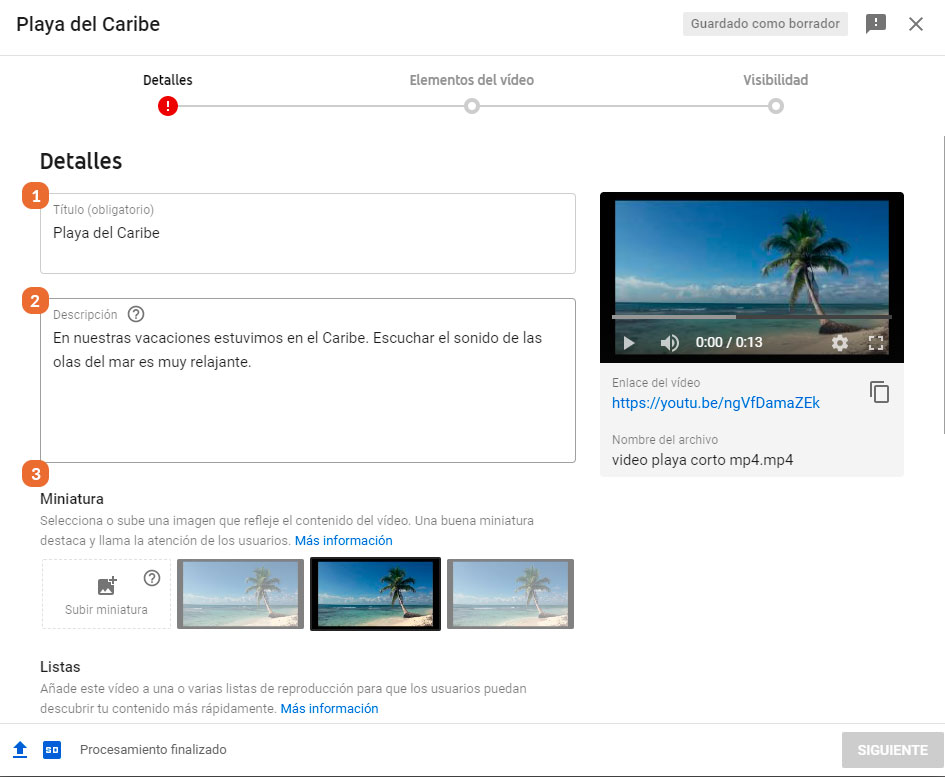
-
Paso 5. Define tu audiencia en YouTube
Por un lado debemos de definir nuestra audiencia por ello tenemos que seleccionar la opciones de:
- Si, es contenido creado para niños.
- No, no es contenido para niños.
- Poner una restricción de edad mínima.
Por otra parte, la configuración de privacidad es algo que es muy importante. En YouTube hay tres niveles de privacidad y con ellos puedes hacer lo siguiente:
- Oculto: en este modo el vídeo no se muestra públicamente en YouTube (ni en la lista de vídeos de tu canal, ni en las búsquedas, etc.). Sin embargo, dispones de un enlace con el cuál cualquier usuario que tenga ese enlace puede verlos y compartirlos.
- Privado: este modo es similar al anterior, pero con el matiz de ser aún más restrictivo porque ya no se puede compartir un enlace. Sólo tú y los usuarios Google que elijas podrán ver un vídeo privado.
- Público: este sería el modo “normal” de publicar un vídeo en YouTube. Publicado de este modo, será plenamente visible para todo el mundo, lo cual quiere decir que aparecerá en la lista de vídeos, las búsquedas y demás lugares que corresponde.
Si en algún momento cambias de idea en cuanto al nivel de privacidad de tu video, lo puedes cambiar sin ningún problema, sólo tienes que cambiarlo yendo al apartado de «Videos«, y donde pone «Visibilidad» lo cambias por «Privado«.
Ya llegamos al ultimo paso en el que simplemente tendremos que dar a GUARDAR. Una vez dado, el video se empezará a publicar en nuestro feed de YouTube.
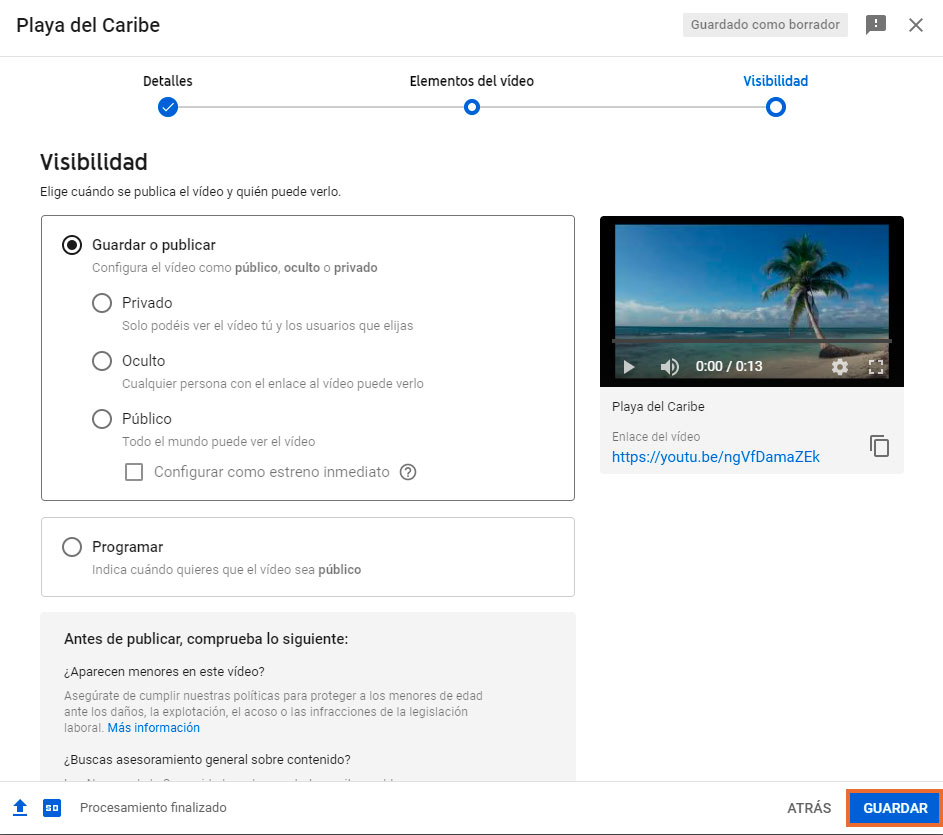
Retoques finales con herramientas de YouTube
Una vez se haya publicado nuestro video en YouTube, debemos aprovechar el gran potenciar que tiene y es por ello que podemos utilizar las herramientas que nos ofrece. Las herramientas de YouTube están creadas exclusivamente para mejorar la calidad de nuestro video y también que guste a un mayor grupo de audiencia.
- Biblioteca de medios: sirve para agregar música fácilmente y efectos de sonido desde el servidor interno de YouTube
- Difuminar caras: su principal uso es para esconder las caras de mucha gente que salga de fondo o para difuminar algo sorpresa. Lo podemos hacer a través de «Editar» , seleccionando la opción de «Mejorar». No olvides que también hay una opción de desenfoque personalizado.
- Pantallas finales: puedes agregar una pantalla final a tu video, mostrando algún recurso de tu marca, enlaces o los botones de suscripción. YouTube nos proporciona unas plantillas para hacernos la tarea más sencilla.
- Tarjetas: su uso es para redirigir a tu audiencia a tu página web de una forma más visual con imágenes, títulos y llamadas a la acción personalizadas.
- Subtítulos: si deseas agregar subtítulos con YouTube solo tendrás que seleccionar el idioma y luego cargar el archivo o transcribe todas las partes habladas del video para que se sincronice automáticamente.
Con todo esto podrás editar tus videos de una manera muy rápida y conseguir una calidad excelente en tu canal de YouTube.
Comparte tu video con tus seguidores
Una vez subido el video y habiendo realizado todas las modificaciones que hemos querido, tenemos que dar a conocer nuestro nuevo contenido. Comparte el enlace con muchas personas, ya sea a través de tus contactos, de tus redes sociales o en tu página web.
Como puedes ver subir un video a YouTube es una tarea que no te lleva ni 10 minutos. ¿A que ha sido pan comido?. Ahora con todo esto, como locos a generar contenido.

